Cómo solucionar PresentationFontCache.Exe Uso elevado de CPU o memoria en Windows 10
Actualizado 2023 de enero: Deje de recibir mensajes de error y ralentice su sistema con nuestra herramienta de optimización. Consíguelo ahora en - > este enlace
- Descargue e instale la herramienta de reparación aquí.
- Deja que escanee tu computadora.
- La herramienta entonces repara tu computadora.
Si tu ordenador se ha vuelto muy lento, y has buscado en el Administrador de Tareas los procesos que consumen mucha CPU, puede que hayas visto el proceso PresentationFontCache.exe en esta lista.Este proceso puede consumir el 50% o incluso el 100% de la CPU (en algunos casos). Un uso elevado de la CPU hace que el ordenador funcione con lentitud, lo que puede interrumpir el flujo de trabajo.
Incluso si detiene el proceso a través del Administrador de Tareas, es probable que reaparezca después de algún tiempo o después de reiniciar el sistema.En algunos casos, PresentationFontCache.exe también puede causar problemas de inicio y ralentizar considerablemente el tiempo de arranque.
¿Cuál es la causa de que PresentationFontCache.exe tenga un uso elevado de la CPU o de la memoria?
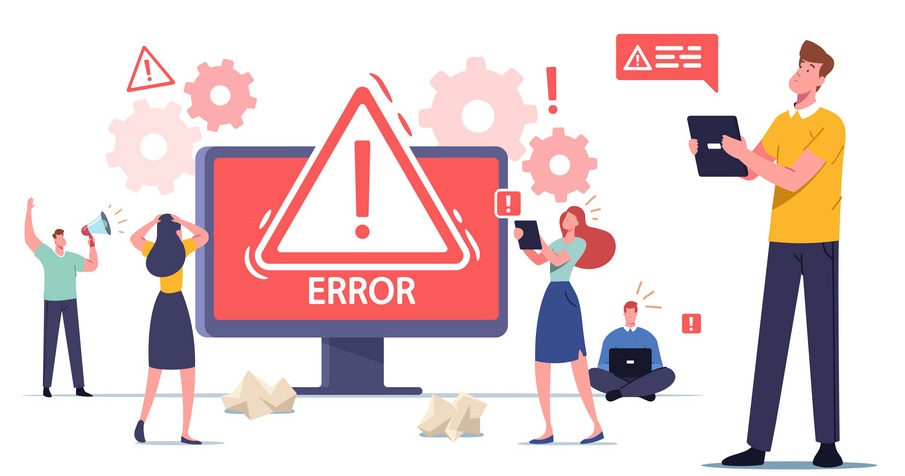
El problema está relacionado con una fuente corrupta en la caché.Después de un uso prolongado, la información de las fuentes puede corromperse o no responder, lo que hace que PresentationFontCache.exe se atasque en un ciclo de reinicio y consuma demasiados recursos.
Notas importantes:
Ahora puede prevenir los problemas del PC utilizando esta herramienta, como la protección contra la pérdida de archivos y el malware. Además, es una excelente manera de optimizar su ordenador para obtener el máximo rendimiento. El programa corrige los errores más comunes que pueden ocurrir en los sistemas Windows con facilidad - no hay necesidad de horas de solución de problemas cuando se tiene la solución perfecta a su alcance:
- Paso 1: Descargar la herramienta de reparación y optimización de PC (Windows 11, 10, 8, 7, XP, Vista - Microsoft Gold Certified).
- Paso 2: Haga clic en "Start Scan" para encontrar los problemas del registro de Windows que podrían estar causando problemas en el PC.
- Paso 3: Haga clic en "Reparar todo" para solucionar todos los problemas.
¿Cómo eliminar la alta carga de CPU o de memoria de PresentationFontCache.exe?
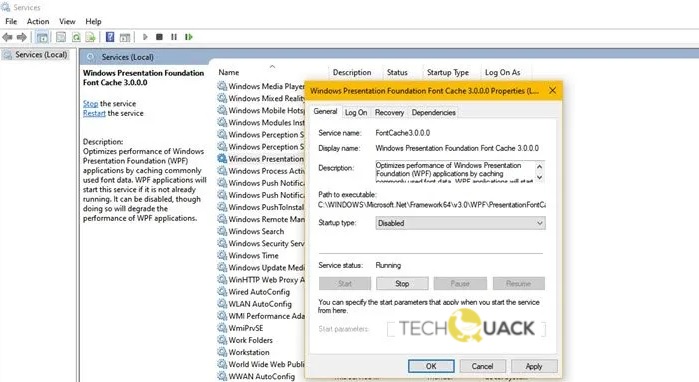
Terminar el servicio de caché de fuentes de Windows Presentation Foundation
- Abra Herramientas en el menú Inicio.
- Encuentre Windows Presentation Foundation Font Cache 3.0.0.0.
- Haga clic con el botón derecho del ratón en el servicio, establezca el tipo de inicio como Desactivado y haga clic en Detener.
- Haga clic en Aplicar -> Aceptar.
Eliminar el archivo FontCache 3.0.0.dat
- Abra el panel de control.
- Haga clic en Apariencia y Personalización -> Preferencias del Explorador de Archivos.O simplemente busque Preferencias del Explorador de Archivos.
- Haga clic en la pestaña "Ver" y en "Archivos y carpetas ocultos" seleccione "Mostrar archivos, carpetas o controladores ocultos".
- A continuación, haga clic en Aplicar -> Aceptar.
Reinicie su ordenador
Una de las mejores formas de resolver los problemas es reiniciar el ordenador.De este modo, se cerrarán algunos programas que puedan haber iniciado el proceso.Haga esto y vea si el problema persiste.
Preguntas frecuentes
¿Cómo deshacerse de PresentationFontCache exe?
Vaya al Panel de control, Herramientas administrativas, luego Servicios y busque el servicio "Windows Presentation Foundation Font Cache 3.0. 0.0".Haga doble clic para abrir el cuadro de diálogo "Propiedades" y cambie el "Tipo de inicio" a "Desactivado".Reinicie su ordenador.
¿Qué es PresentationFontCache exe?
Presentationfontcache.exe es un archivo legítimo conocido como archivo de proceso RAR desarrollado originalmente por el archivador WinRAR.Los programadores crean archivos que contienen código malicioso y los llaman presentationfontcache.exe con el fin de propagar virus en Internet.
¿Por qué tengo un uso tan elevado de la CPU y la memoria?
Toda la memoria de tu ordenador está relacionada con el procesador y la RAM.Sin embargo, el problema del alto uso de la memoria está relacionado principalmente con la sobrecarga de muchos procesos internos.Por lo tanto, es útil para detener los programas innecesarios y las aplicaciones en ejecución.Abra el Administrador de Tareas y compruebe todos los programas innecesarios que no esté utilizando en ese momento.

